Windows иш тутумунун иштебей калышы көп кездешет. OS орнотууга көп убакыт коротпош үчүн, пайда болгон көйгөйлөрдү тез жана туура чече билишиңиз керек.
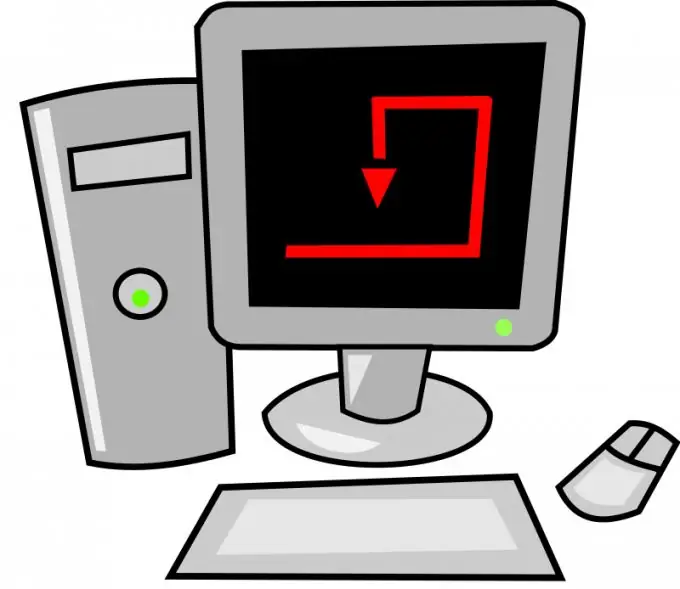
Эгерде сиз компьютериңизди күйгүзүп, эч кандай үн чыкпаса, анда үн картаңыздын иштеп жаткандыгын текшериңиз. Алгач, динамик компьютериңизге туташып, күйгүзүлгөндүгүн текшериңиз. Бул үчүн, кайсы кабелдердин мини-джек туташтыргычтарына туташканын карап көрүңүз.
Динамикти үн картасындагы башка оюкка кайра туташтырыңыз. Добуштун жетишсиздигинин себеби белгилүү бир порт көйгөйү болушу мүмкүн. Эми үн картасы туура иштеп жаткандыгын текшериңиз. Баштоо менюну ачыңыз.
"Компьютер" сабын оң баскыч менен чыкылдатып, "Касиеттерди" тандаңыз. Түзмөктүн менеджери шилтемеси ишке киргизилген менюнун сол жагында көрсөтүлөт. Ушул эле аталыштагы менюну иштетүү үчүн аны ээрчиңиз.
Үн, видео жана оюн контроллери категориясын кеңейтиңиз. Башка жабдуулардан үн адаптерин табыңыз. Кыязы, шаймандын аталышы леп белгиси менен белгиленет. Демек, үн картасы үчүн туура драйверлер орнотулган эмес.
Чычкандын оң баскычы менен тактайдын атын белгилеп, Драйверлерди жаңыртуу бөлүмүнө өтүңүз. Алгач, автоматтык түрдө файл орнотуу режимин тандаңыз. Эгер бул ыкма иштебей жатса, анда өзүңүзгө керектүү программаны табыңыз.
Үн картаңыз үчүн иштеп чыгуучунун сайтына баш багыңыз. IBM шайкеш платформалардын басымдуу бөлүгү Realtek такталары менен келет. Www.realtek.com сайтына кирип, үн картасынын программасын жүктөп алыңыз.
Жүктөлгөн программаны орнотуңуз. Компьютериңизди өчүрүп-күйгүзгөндөн кийин, шайман туруктуу экенине ынаныңыз. Жогорудагы процедуралар көйгөйдү оңдобосо, Windows иштөө тутумунун үн жөндөөлөрүн текшериңиз.
Эгерде, программаны орноткондон кийин, жабдык дагы эле леп белгиси менен белгиленсе, үн картасын алмаштырып көрүңүз.






